非蓝牙打印机如何连接笔记本?连接步骤是什么?
- 难题大全
- 2025-04-13
- 56
打印机作为办公和家用的常见设备,其连接和设置步骤一直是用户关注的焦点。尤其是当设备之间无法通过蓝牙进行无线连接时,很多用户可能会感到困惑。本文旨在为使用笔记本电脑连接非蓝牙打印机的用户提供一份详细、易懂的步骤指导,帮助用户顺利完成打印机与笔记本的连接,确保办公和家用打印需求得到满足。
准备工作:确认打印机与笔记本的兼容性
在开始连接打印机之前,需要确认打印机型号是否支持当前使用的笔记本电脑操作系统,并且打印机驱动程序是否已经安装在电脑中。以下是一些准备工作和检查步骤:
1.检查打印机兼容性:访问打印机制造商的官方网站,查阅用户手册或产品规格,确认该打印机支持的连接方式和操作系统版本。
2.检查操作系统版本:右键点击Windows系统的“开始”菜单,选择“系统”,在弹出的窗口中查看系统类型和版本。
3.确认驱动程序:检查打印机是否已经安装了正确的驱动程序。如果没有安装,通常需要从打印机制造商网站下载并安装。

非蓝牙打印机连接笔记本的步骤
假设用户已经完成了上述准备工作,接下来将详细介绍如何将非蓝牙打印机连接到笔记本电脑。
步骤1:连接打印机电源和数据线
1.确保打印机电源开启:将打印机电源线连接到电源插座,并确保打印机电源开关处于开启状态。
2.连接数据线:根据打印机和电脑端口类型,使用正确的数据线(例如USB线、并行线等)连接打印机和笔记本。大多数现代打印机使用USB线。
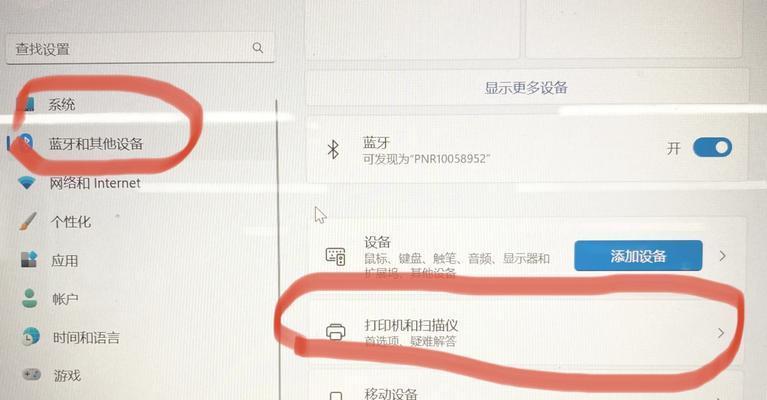
步骤2:在笔记本电脑上安装打印机驱动程序
1.插入安装光盘:如果打印机附带了安装光盘,请将其插入笔记本电脑的光驱。
2.自动安装驱动程序:系统通常会自动检测到新的硬件设备,并提示用户安装驱动程序。按照提示操作,完成驱动程序的安装。
3.手动安装驱动程序:如果没有自动安装,可以手动运行光盘中的安装程序,或者从制造商网站下载最新的驱动程序进行安装。
步骤3:在笔记本电脑上添加打印机
1.打开“设备和打印机”设置:在Windows搜索框中输入“设备和打印机”,打开该设置。
2.添加新打印机:点击页面上的“添加打印机”按钮。
3.选择打印机连接方式:选择“我所需的打印机不在列表中”,然后选择“添加本地打印机”。
4.选择打印机端口:选择正确的打印机端口,通常是通过USB连接的打印机自动识别端口。
5.安装打印机驱动:选择打印机制造商和打印机型号,然后按照提示完成安装。
步骤4:测试打印机
1.打印测试页:在完成打印机添加后,通常会提示用户打印测试页以确认打印机已正确连接并且可以正常工作。
2.检查打印结果:检查打印出的测试页是否清晰,没有缺色或空白等现象。
3.进行文档打印测试:为了更加全面地测试打印机功能,用户可以尝试打印一些常用的文档。
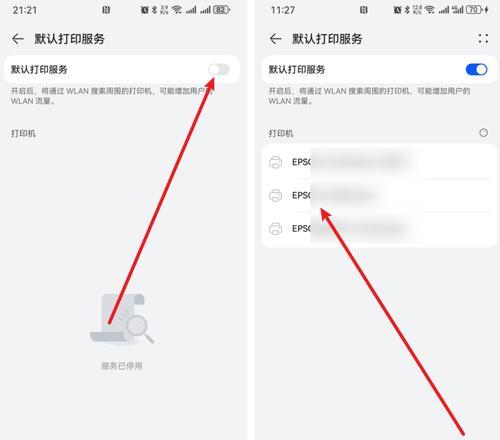
常见问题解答与额外提示
问题一:为什么我的打印机无法被电脑识别?
可能原因是驱动程序没有正确安装,或者数据线连接不牢固。请检查驱动程序是否最新,并确保数据线两端都牢固连接。
问题二:打印机安装过程中出现错误提示怎么办?
请根据错误提示的内容上网查找解决方案,或联系打印机制造商的客服支持。
额外提示:在打印机不使用时,尽量关闭打印机电源,以节省能源并延长打印机使用寿命。
以上就是将非蓝牙打印机连接到笔记本电脑的完整步骤。通过本文的指导,相信每位用户都能够顺利完成打印机的安装和配置,从而顺利进行文档打印工作。如果在操作过程中遇到任何疑问,欢迎留言咨询,我们会在第一时间为您提供帮助。
版权声明:本文内容由互联网用户自发贡献,该文观点仅代表作者本人。本站仅提供信息存储空间服务,不拥有所有权,不承担相关法律责任。如发现本站有涉嫌抄袭侵权/违法违规的内容, 请发送邮件至 3561739510@qq.com 举报,一经查实,本站将立刻删除。